WPS云文档是什么?
WPS云文档是WPS提供的在线存储与同步功能,用户可以将文档保存到云端,实现多设备同步查看与编辑。云文档支持自动备份、防丢失,并提供历史版本管理功能,方便文档恢复与共享。
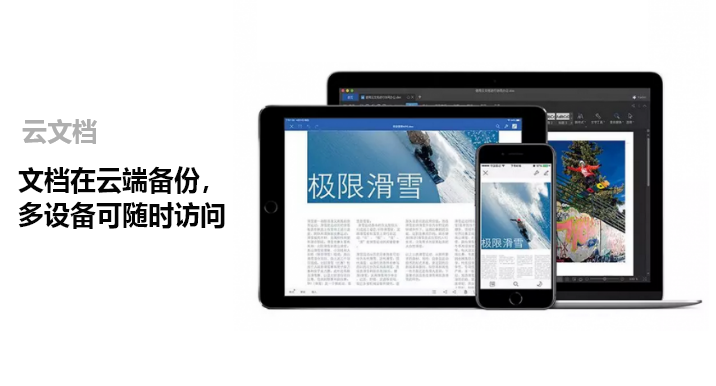
WPS云文档的基本功能介绍
云端存储与实时同步功能解析
文件自动上传云端: 当用户在WPS中创建或编辑文档时,若已登录账号并开启云文档功能,文件会自动保存到云端服务器,避免因本地设备故障导致数据丢失,确保信息持久安全。
多端设备同步更新: WPS云文档支持在多个设备间同步使用,包括Windows、Mac、Android、iOS 等平台,只要登录同一账号,即可跨设备查看和编辑文档,内容保持实时一致,无需手动传输。
实时保存与协作更新: 用户在编辑过程中每次修改都会实时上传并保存到云端,多个用户对同一文档进行协作时,系统可自动同步各方更改,提升团队办公效率,减少版本冲突问题。
支持的文档类型与使用场景
兼容多种常用文档格式: WPS云文档支持文字(.doc/.docx)、表格(.xls/.xlsx)、演示(.ppt/.pptx)等主流格式,还可保存PDF、图片等文件类型,满足多样化办公需求。
适用于日常办公和远程协作: 云文档特别适合需要多人同时编辑或在家办公的用户,可以快速分享文档链接,与同事实时协作,便于远程会议、项目进展跟踪与反馈。
满足移动办公场景需求: 用户在外出、出差或不在电脑前时,可通过WPS手机版或网页端快速访问和编辑云端文档,随时随地处理工作内容,大大提升移动办公的灵活性与效率。
WPS云文档的优势和应用价值
防止数据丢失与历史版本管理
自动保存减少意外损失: WPS云文档具备自动保存功能,在用户编辑过程中实时同步到云端,即使电脑突然关机或软件崩溃,也能保留大部分修改内容,避免数据完全丢失的风险。
历史版本一键恢复: 每当用户对文档进行编辑,系统都会自动生成一个版本记录,在云文档管理界面可查看历史版本,支持一键恢复至任意一个时间点,方便对比、回滚或修复错误内容。
误删文档也可找回: 即便用户误删了云端文档,WPS云文档也提供“回收站”功能,在规定时间内可从回收站中恢复被删除的文件,提升文件管理的安全性与容错性,保障重要资料不被永久遗失。
多设备协同办公的便捷体验
多平台无缝连接: 用户可通过电脑、手机或平板等不同设备登录WPS账号访问云文档,文档内容自动同步,无需反复上传下载,大幅提升了跨设备办公的灵活性和效率。
支持多人实时编辑: WPS云文档允许多人同时编辑同一文件,系统自动标识每位用户的编辑位置和修改内容,团队成员可以在线协作、分工处理,提高项目执行速度与沟通效率。
便于文件共享与权限控制: 用户可一键生成文档链接,选择只读或可编辑权限进行分享,同时可设定有效期限或取消访问权限,既能高效共享内容,又能保障数据的使用安全。
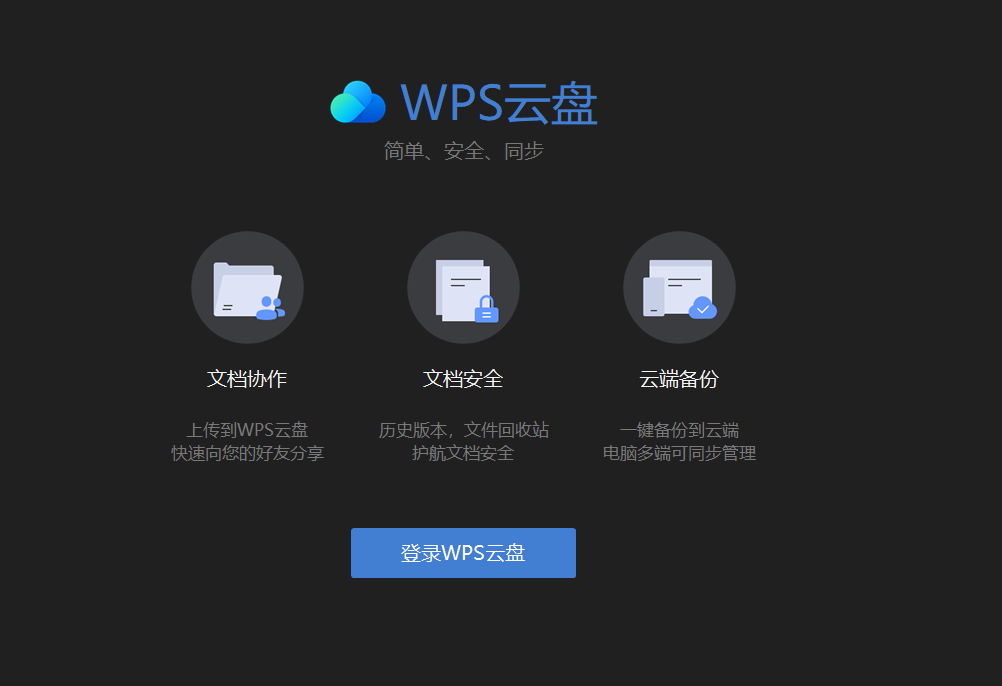
如何开通和登录WPS云文档
WPS云账号注册与登录流程
通过官网或客户端注册账号: 用户可在WPS官网或WPS客户端首页点击“注册/登录”,通过手机号码、邮箱或第三方平台(如微信、QQ)快速注册WPS账号,注册完成后即可使用云文档功能。
登录账号访问云服务: 在WPS软件右上角点击头像图标,输入注册时使用的账号信息进行登录,登录成功后会自动启用基础的云端服务,包括云文档、云备份、同步等功能,适用于所有终端设备。
同步账号跨平台使用: 注册的WPS账号可在PC端、手机端、网页端等多平台通用,只要登录同一账号即可同步文档内容,确保无论在何种设备上编辑文档,数据都能实时同步和管理。
开启云文档功能的步骤详解
首次登录后自动开启: 一旦用户在WPS中成功登录账号,系统会默认启用云文档功能,之后新建或编辑的文档可直接保存在云端,并在“我的云文档”中统一管理,不需额外手动开启。
手动上传本地文档到云端: 若已有本地文档希望同步至云文档,可在WPS中打开文件,点击“另存为”-“WPS云文档”,即可将文件上传至云端,实现后续的跨设备访问与自动备份。
设置自动保存到云文档: 在WPS设置中进入“备份与恢复”选项,选择默认保存位置为“WPS云文档”,此后编辑的文件将优先保存至云端,减少因未及时保存造成数据丢失的可能。
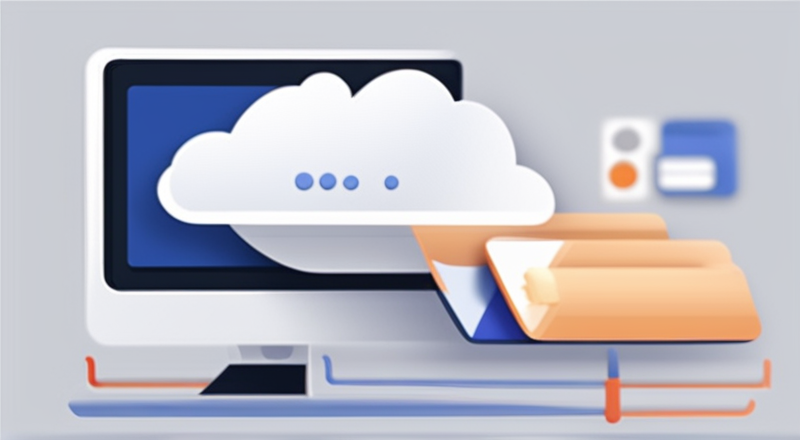
WPS云文档如何同步本地文件
自动同步设置与目录绑定方法
开启自动同步功能: 在WPS客户端中登录账号后,进入“设置”-“云文档”-“同步设置”,开启自动同步功能,系统会定期将指定目录下的文档自动上传至云端,实现无感备份与实时更新。
绑定本地文件夹目录: 用户可以手动选择一个或多个本地文件夹与WPS云文档进行绑定,绑定后所有新建、修改、删除的文件都会实时同步到云端,适用于频繁编辑的项目文件或重要资料。
保持网络连接确保同步稳定: 自动同步依赖网络环境,确保设备连接正常的Wi-Fi或移动数据网络,同时建议在设置中启用“启动时自动同步”功能,防止遗漏重要内容的更新或上传。
手动上传与移动端同步操作
通过“另存为”手动上传: 打开WPS文档后点击“文件”-“另存为”-“WPS云文档”,手动选择目标云端文件夹并上传,可控制文件上传时间点,适用于临时文档或需要手动管理的文件。
移动端登录后自动同步云文件: 在手机或平板设备上安装WPS Office App,登录与PC端相同的账号后,即可自动访问已同步的云文档内容,并可进行在线编辑、批注或下载到本地使用。
拍照扫描文档也可同步上传: 在WPS移动端中使用“扫一扫”功能将纸质文件扫描成电子文档,系统会默认保存至云文档目录,确保纸质资料也能第一时间同步存档,方便管理与查阅。
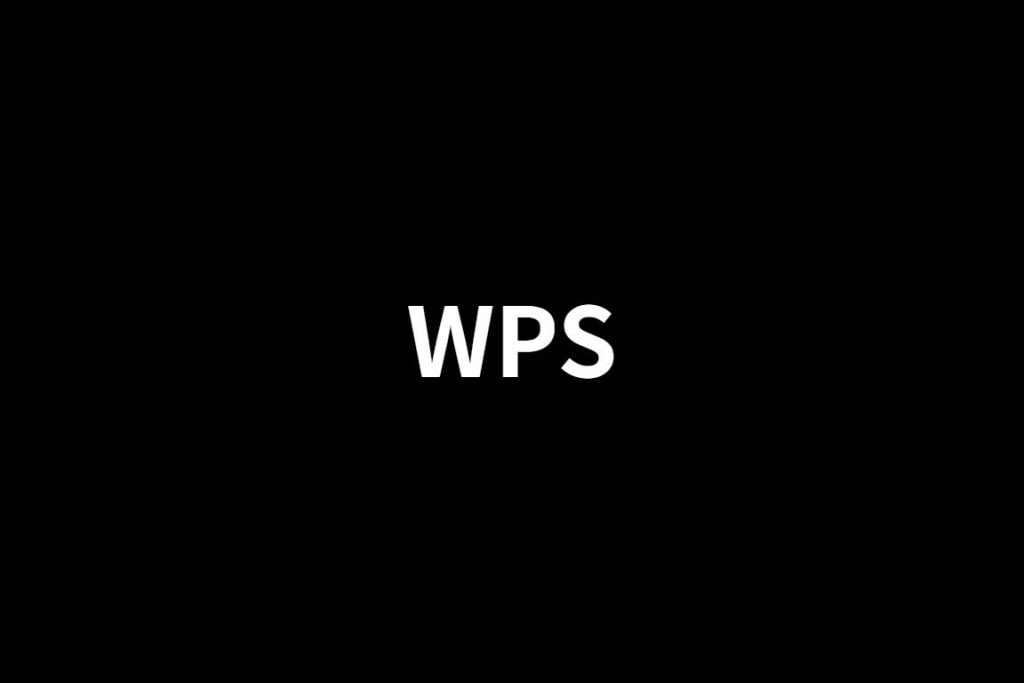
WPS云文档和本地文档的区别
存储方式与编辑操作的不同
文件保存位置不同: 本地文档保存在用户电脑的硬盘或U盘等存储设备中,仅能在该设备上直接访问,而WPS云文档则存储于云端服务器,登录账号即可从任意设备访问和管理文件内容。
编辑方式与同步机制不同: 本地文档的修改需要手动保存,每次更改不会同步到其他设备;而云文档支持自动保存与实时同步,用户在一台设备上编辑后,内容会即时同步到其他登录设备上。
数据安全性与备份策略不同: 本地文档容易因设备故障、误删或系统崩溃而丢失;云文档具备历史版本恢复、回收站功能,即便误删或修改错误也能找回,有效保障文档的安全性和完整性。
各自适用的办公场景比较
本地文档适用于离线办公: 在无网络环境下,如出差途中或需在保密环境下工作时,本地文档不依赖网络即可访问编辑,更加稳定,适合对网络依赖性要求较低的场景使用。
云文档适用于远程协作办公: 对于需要多人同时编辑或跨设备处理文件的团队项目,WPS云文档能提供便捷的共享与协作功能,是远程办公、异地会议、线上项目管理的优选方式。
根据重要性和敏感性灵活选择: 对于机密性强或不宜上传云端的文件,建议使用本地文档保存;而对于常规工作内容、学习笔记、日常报表等,则可使用云文档方便管理和多端同步。